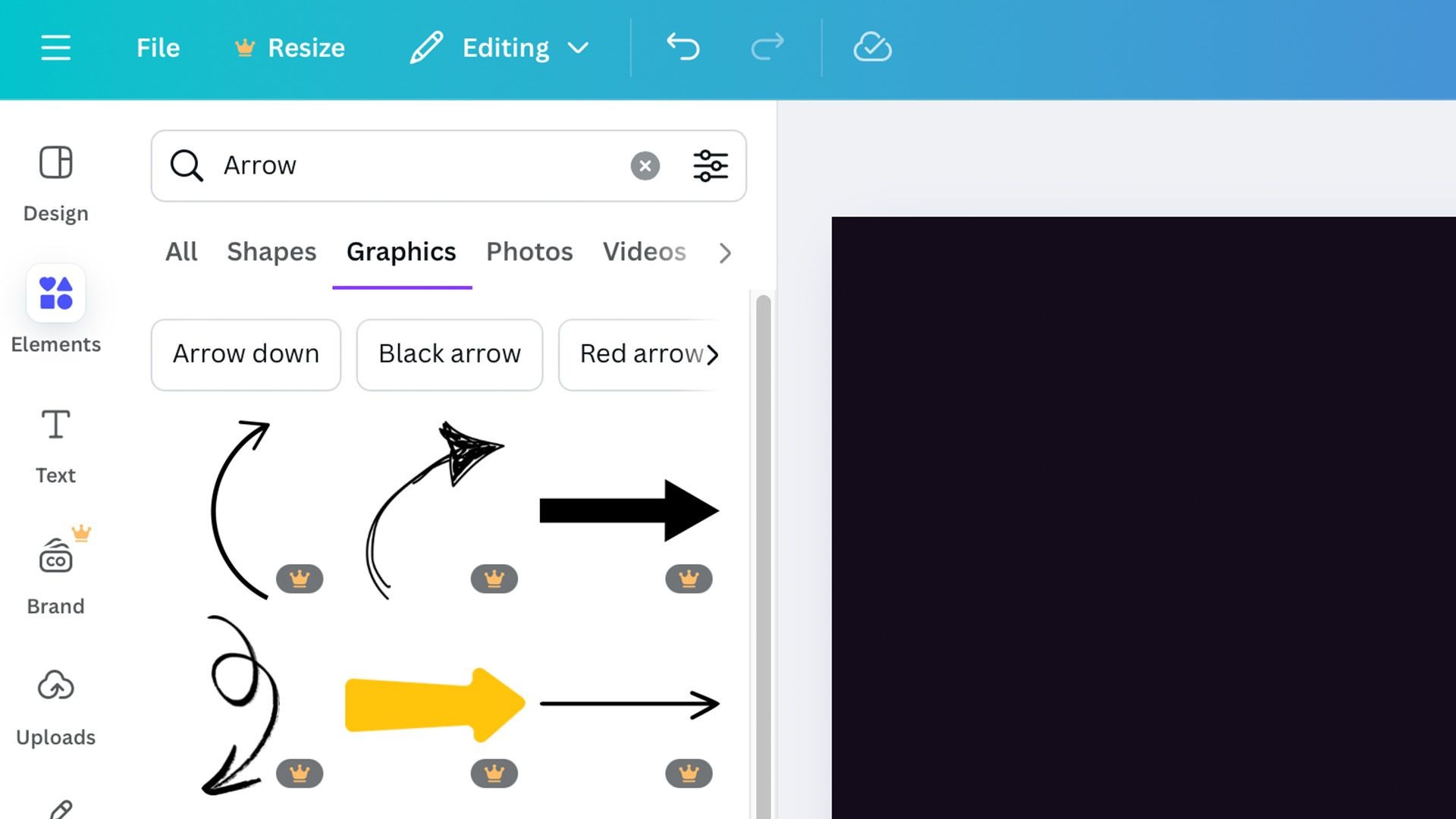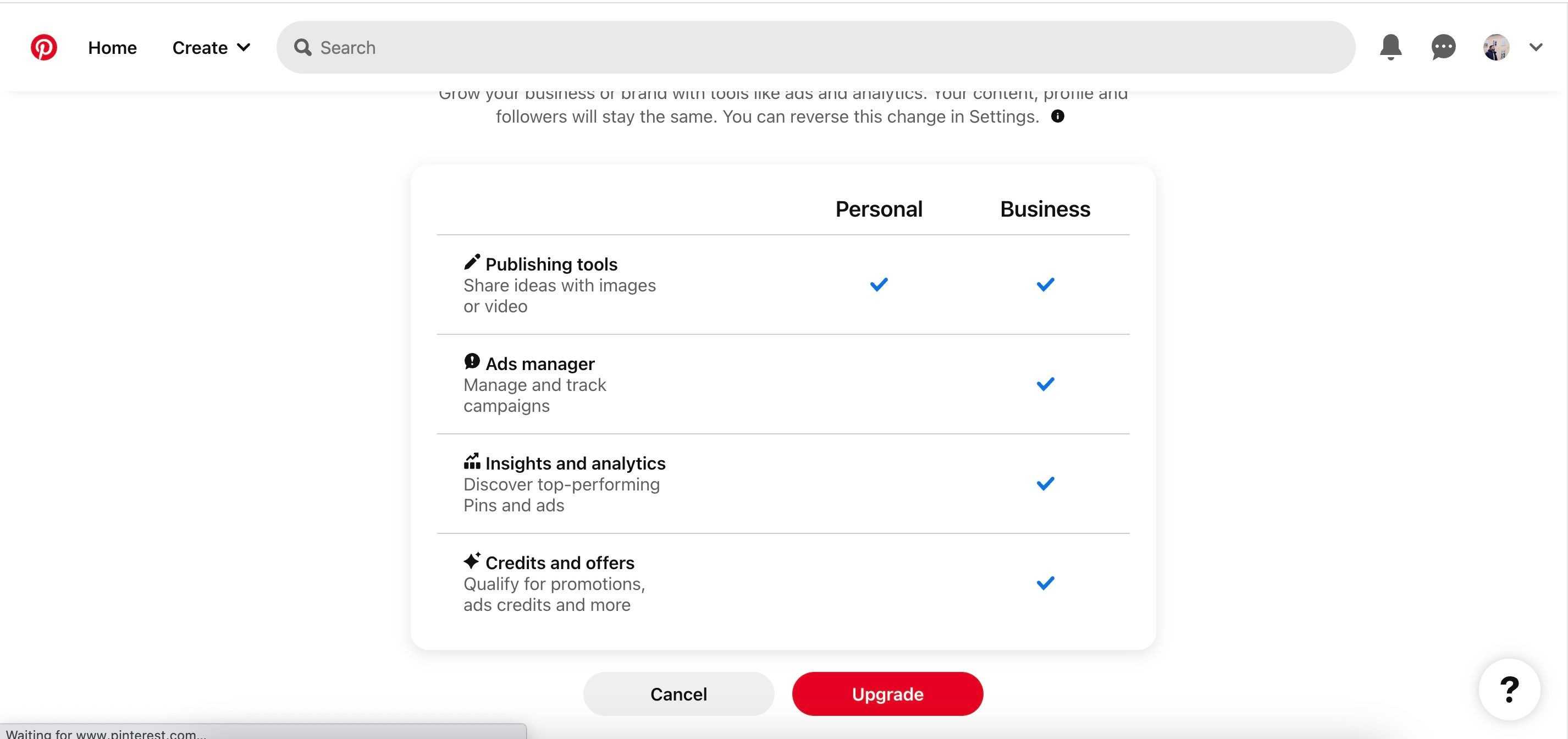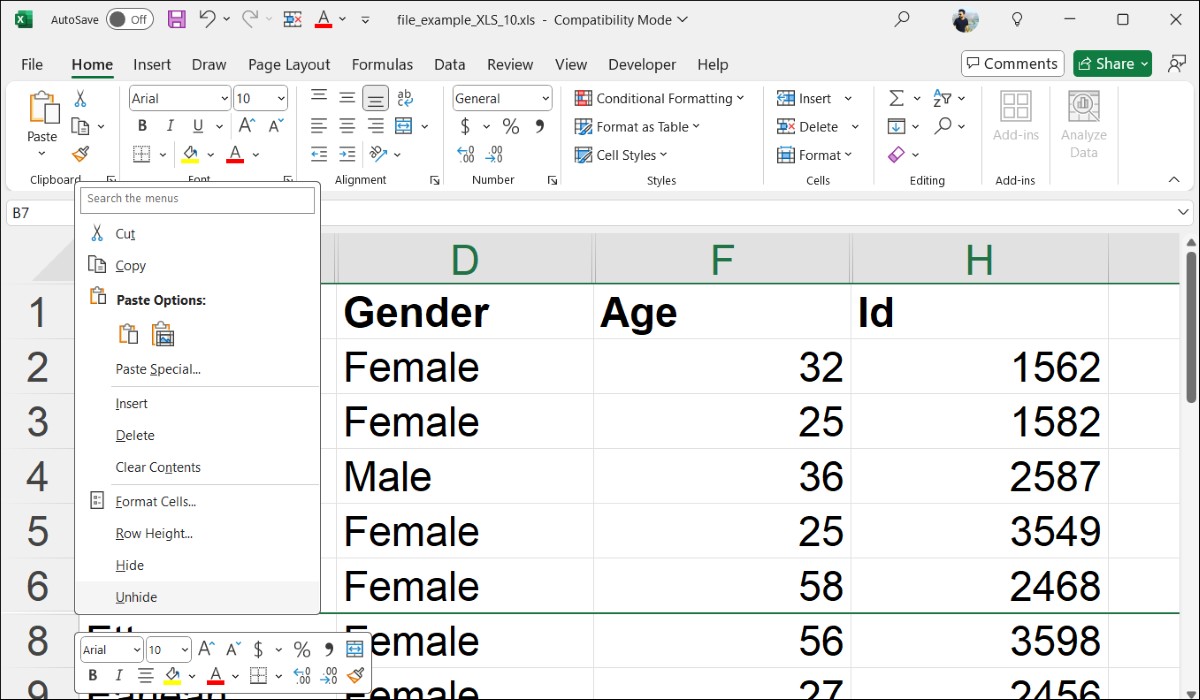Contents
Live Photos trên iPhone có khả năng ghi lại vài giây chuyển động trước và sau khi chụp, tạo ra một đoạn clip ngắn mang lại sự sống động cho bức ảnh. Tuy nhiên, không phải lúc nào Live Photos cũng đạt được kết quả như mong đợi. Dưới đây là những mẹo giúp bạn nâng cao trải nghiệm sử dụng Live Photos.
1. Sử Dụng Chân Máy Hoặc Giữ Điện Thoại Ổn Định
 Chân máy điện thoại gắn trên bàn
Chân máy điện thoại gắn trên bàn
Để có được những bức ảnh Live Photos chất lượng cao, việc giữ ổn định máy ảnh là rất quan trọng. Ngay cả những rung động nhỏ nhất cũng có thể làm mờ hình ảnh. Để tránh điều này, bạn nên sử dụng chân máy để giữ điện thoại ổn định hoặc đặt điện thoại lên bề mặt ổn định. Trong điều kiện ánh sáng yếu, màn trập cần mở lâu hơn để thu đủ ánh sáng; bất kỳ chuyển động nào trong thời gian này đều có thể làm biến dạng hình ảnh.
Trong những tình huống như concert hoặc nơi đông người, nơi việc sử dụng chân máy có thể không khả thi, bạn hãy cầm điện thoại bằng cả hai tay và kẹp khuỷu tay vào cơ thể để đảm bảo sự ổn định.
2. Điều Chỉnh Tiêu Cự Và Độ Phơi Sáng
Tương tự như các bức ảnh thông thường, bạn có thể điều chỉnh tiêu cự và độ phơi sáng của Live Photos. Điều này rất hữu ích trong các điều kiện ánh sáng khác nhau hoặc khi muốn làm nổi bật một chủ thể cụ thể.
Để điều chỉnh tiêu cự, bạn chỉ cần chạm vào màn hình và một hộp màu vàng sẽ xuất hiện xung quanh khu vực đó. Bạn có thể kéo hộp này để thay đổi điểm tiêu cự. Ngoài hộp màu vàng, bạn sẽ thấy biểu tượng mặt trời với một thanh trượt nhỏ để điều chỉnh độ phơi sáng; kéo lên để tăng độ phơi sáng hoặc kéo xuống để giảm.
Nếu bạn chạm và giữ trên màn hình, bạn sẽ thấy biểu ngữ AE/AF LOCK màu vàng ở phía trên. Điều này sẽ khóa tiêu cự và độ phơi sáng để bạn có thể di chuyển camera mà không mất cài đặt. Sau đó, bạn có thể cuộn ngón tay lên hoặc xuống để điều chỉnh độ phơi sáng.
3. Thêm Hiệu Ứng Cho Live Photos
Bạn có thể thêm hiệu ứng cho Live Photos của mình. Có bốn tùy chọn: Loop, Bounce, Long Exposure và Live Off. Dưới đây là mô tả về từng hiệu ứng:
- Loop: Biến Live Photo của bạn thành một vòng lặp liên tục, tạo ra các hoạt ảnh giống như GIF hoặc làm nổi bật từ một bức ảnh sống động.
- Bounce: Tương tự như hiệu ứng Loop, nhưng lặp lại theo hướng qua lại. Nó thêm các hoạt ảnh vui nhộn như boomerang.
- Long Exposure: Đây là hiệu ứng nghệ thuật giúp ghi lại hiệu ứng mờ chuyển động trong một bức ảnh tĩnh. Hiệu ứng này rất đẹp trên các dòng sông, ánh đèn xe vào ban đêm và thác nước.
- Live Off: Nếu bạn muốn tắt hoàn toàn hiệu ứng Live Photo, hãy chọn tùy chọn này. Nó sẽ biến Live Photo của bạn thành một bức ảnh tĩnh thông thường.
Để sử dụng các hiệu ứng này, hãy mở Live Photo của bạn trong ứng dụng Photos. Ở góc trên bên trái, bạn sẽ thấy biểu tượng Live (hai vòng tròn chồng lên nhau); chạm vào đó để mở menu hiệu ứng. Sau đó, chọn hiệu ứng bạn thích và nó sẽ được áp dụng cho bức ảnh của bạn.
4. Chọn Ảnh Chính Độc Đáo
Ảnh chính là bức ảnh tĩnh xuất hiện trong thư viện ảnh trước khi bạn chạm vào Live Photos. Đây cũng là bức ảnh bạn sẽ thấy nếu đồng bộ Live Photos với các thiết bị khác.
Đôi khi, ảnh chính tự động tạo ra không phải là bức ảnh tốt nhất. Ví dụ, bạn có thể nhắm mắt hoặc có biểu cảm kỳ lạ trong quá trình chụp Live Photo. Hoặc, bạn có thể chụp ảnh nhóm và ảnh chính lại hiển thị ai đó không nhìn vào máy ảnh. Trong những trường hợp này, bạn có thể chọn và thiết lập một ảnh chính khác.
Để chọn một ảnh chính khác, hãy mở ảnh trong Photos và chạm vào Edit ở góc trên bên phải. Tiếp theo, chạm vào Live ở dưới cùng (biểu tượng với ba vòng tròn lặp lại). Bây giờ bạn sẽ thấy một dòng thời gian của tất cả các khung hình trong Live Photo của bạn.
Cuộn qua để tìm khung hình bạn muốn làm ảnh chính. Một dấu chấm trắng phía trên khung hình hiện tại cho thấy ảnh chính hiện tại. Sau đó, chạm vào Make Key Photo ngay phía trên khung hình chính. Khi hoàn tất, chạm vào Done ở góc phải. Thumbnail của Live Photo của bạn bây giờ sẽ hiển thị ảnh chính mới.
Nếu muốn, bạn cũng có thể quay lại ảnh chính ban đầu. Để làm điều này, hãy mở Live Photo và chạm vào ba dấu chấm ở góc trên bên phải. Từ menu, chọn Revert to Original. Hành động này sẽ xóa tất cả các chỉnh sửa và khôi phục Live Photo của bạn về trạng thái ban đầu.
5. Cắt Gọn Live Photos
Đôi khi, Live Photos của bạn có thể ghi lại những khoảnh khắc mà bạn không muốn bao gồm. Ví dụ, bạn chụp một cảnh quan đẹp với chim bay qua khung hình, nhưng có ai đó đi vào và làm hỏng cảnh. Trong những trường hợp này, bạn có thể cắt gọn Live Photo để loại bỏ các khung hình không mong muốn. Tuy nhiên, việc cắt gọn chỉ có thể thực hiện ở đầu và cuối của Live Photo; bạn không thể loại bỏ các khung hình ở giữa.
Để cắt gọn Live Photo của bạn, hãy mở nó trong Photos và chạm vào Edit. Tiếp theo, chạm vào Live ở dưới cùng để truy cập dòng thời gian. Ở hai đầu của dòng thời gian, bạn sẽ thấy các thanh dọc với mũi tên trắng; những thanh này chỉ ra điểm bắt đầu và kết thúc của Live Photo của bạn.
Kéo các thanh này đến các khung hình bạn muốn giữ lại. Bất cứ điều gì nằm ngoài các thanh này sẽ bị cắt gọn. Tiếp theo, chạm vào Done ở góc trên bên phải để lưu các thay đổi của bạn. Live Photo của bạn bây giờ sẽ được cắt gọn và thumbnail sẽ phản ánh những thay đổi này.
Để khôi phục ảnh gốc với tất cả các khung hình nguyên vẹn, hãy mở ảnh trong Photos, chạm vào ba dấu chấm và chọn Revert to Original.
6. Chuyển Đổi Live Photos Thành Video
Bạn có biết rằng bạn có thể chuyển đổi Live Photos thành video? Tính năng này rất lý tưởng để chia sẻ Live Photos trên các nền tảng mạng xã hội không hỗ trợ định dạng của nó.
Để chuyển đổi Live Photo của bạn thành video, hãy mở nó trong Photos và chạm vào ba dấu chấm. Từ menu, chọn Save as Video. Hành động này sẽ lưu Live Photo của bạn dưới dạng video trong thư viện ảnh của bạn.
7. Tìm Khoảnh Khắc Phù Hợp
Ngay cả khi áp dụng những mẹo này, bạn vẫn có thể gặp phải những bức ảnh nhàm chán hoặc không thú vị. Vì Live Photos ghi lại chuyển động, thời gian là yếu tố quan trọng – bạn phải chọn khoảnh khắc thực sự quan trọng. Ví dụ, khi chụp ảnh ai đó đang nhảy, hãy chạm vào nút chụp ngay trước khi họ nhảy, để Live Photo ghi lại sự chuẩn bị và cú nhảy thực sự của họ.
Đây là một số mẹo và thủ thuật để chụp và chỉnh sửa Live Photos trên iPhone của bạn. Hãy nhớ rằng, Live Photos không chỉ ghi lại khoảnh khắc, mà còn cả cảm xúc và hành động xung quanh nó. Vì vậy, hãy thử những tình huống này và xem Live Photos của bạn trở nên sống động như thế nào.
1. Làm thế nào để giữ điện thoại ổn định khi chụp Live Photos?
Bạn có thể sử dụng chân máy hoặc đặt điện thoại lên bề mặt ổn định. Nếu không có chân máy, hãy cầm điện thoại bằng cả hai tay và kẹp khuỷu tay vào cơ thể để giữ ổn định.
2. Có thể điều chỉnh tiêu cự và độ phơi sáng của Live Photos không?
Có, bạn có thể điều chỉnh tiêu cự bằng cách chạm vào màn hình và kéo hộp màu vàng đến vị trí mong muốn. Độ phơi sáng có thể được điều chỉnh bằng cách kéo thanh trượt mặt trời lên hoặc xuống.
3. Các hiệu ứng nào có thể áp dụng cho Live Photos?
Bạn có thể áp dụng các hiệu ứng như Loop, Bounce, Long Exposure và Live Off để tạo ra các hiệu ứng khác nhau cho Live Photos của mình.
4. Làm thế nào để thay đổi ảnh chính của Live Photos?
Mở Live Photo trong Photos, chạm vào Edit, sau đó chạm vào Live để truy cập dòng thời gian. Cuộn qua các khung hình và chọn khung hình bạn muốn làm ảnh chính, sau đó chạm vào Make Key Photo.
5. Có thể cắt gọn Live Photos không?
Có, bạn có thể cắt gọn Live Photos bằng cách mở ảnh trong Photos, chạm vào Edit, sau đó kéo các thanh dọc ở đầu và cuối dòng thời gian để giữ lại các khung hình mong muốn.
6. Làm thế nào để chuyển đổi Live Photos thành video?
Mở Live Photo trong Photos, chạm vào ba dấu chấm và chọn Save as Video. Live Photo của bạn sẽ được lưu dưới dạng video trong thư viện ảnh.
7. Làm thế nào để chụp Live Photos với khoảnh khắc phù hợp?
Hãy chọn khoảnh khắc quan trọng và chạm vào nút chụp đúng lúc. Ví dụ, khi chụp ai đó đang nhảy, hãy chụp ngay trước khi họ nhảy để ghi lại sự chuẩn bị và cú nhảy thực sự.
Kết Luận
Live Photos trên iPhone mang đến cho bạn cơ hội ghi lại những khoảnh khắc sống động và đầy cảm xúc. Bằng cách áp dụng các mẹo trên, bạn có thể nâng cao chất lượng và sự hấp dẫn của Live Photos của mình. Hãy thử nghiệm và tận hưởng trải nghiệm chụp ảnh mới mẻ này. Để khám phá thêm nhiều mẹo và hướng dẫn hữu ích khác, hãy truy cập Tạp Chí Mobile và tham khảo thêm tại chuyên mục Hướng Dẫn.